Course Home organiseren
In dit artikel kan je lezen wat je kan vinden op de ‘Course Home’ en hoe je de ‘Course Home’ van de cursus kan inrichten.
Wanneer je op de Brightspace homepagina op een course klikt, word je doorgestuurd naar de ‘Course Home’ van je geselecteerde cursus. De Course Home heeft een paar voorgeselecteerde widgets. Hieronder worden ‘Announcements’, ‘Content Overview’, ‘Instructor Tools+’, ‘Work To Do’, ‘Quick Eval’ en ‘Calendar’ besproken.
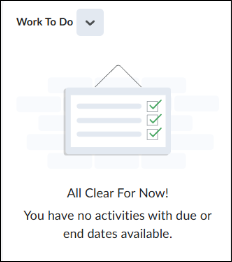
De ‘Welcome Banner’ is de afbeelding die bovenaan je Course Home staat. De banner representeert je cursus dus kies een afbeelding die goed bij de cursus past. Om te lezen hoe je de ‘Welcome Banner’ aanpast, zie Hoe pas ik een cursus afbeelding aan?
- Onder ‘Announcements’ kan je mededelingen zetten voor studenten zoals een welkomstbericht aan het begin van een semester, veranderingen in de agenda (zoals tijd en locatie), belangrijke course content (opdrachten, quizzen etc.) of aankomende deadlines. Voor meer informatie over het maken van mededelingen, zie de handleiding; Hoe maak ik een Announcement aan?
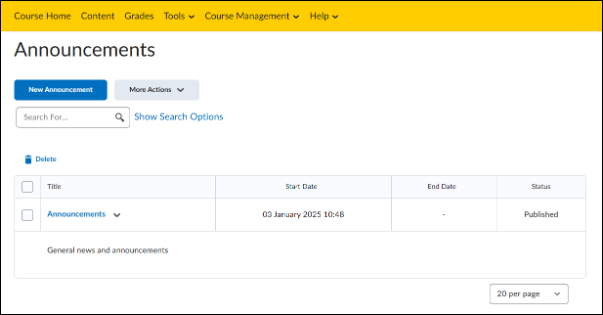
- De ‘Content Overview’ laat de modules onder content zien. Deze widget kan gebruikt worden om snel naar specifieke content te navigeren. Bij gebruik komt er een voortgangsbalk die aangeeft hoeveel je van de module hebt bekeken.
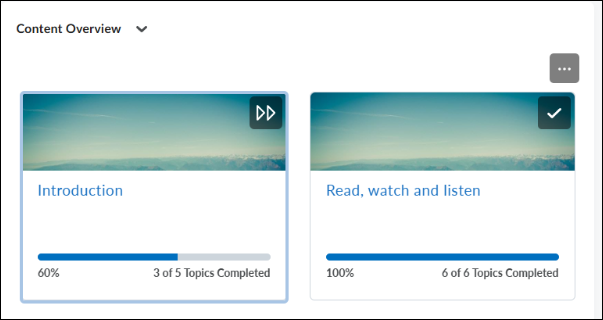
- ‘Instructor Tools+’ is een widget voor beheerders en instructeurs op cursusniveau waarmee verschillende zelf ontwikkelde widgets worden aangeboden. In de toekomst kunnen er opties bijkomen. Huidige functionaliteit:
- Grade Import: het importeren van verschillende bestandstypes in het gradebook met ingebouwde controles en previews (zie handleiding).
- Osiris Export: het exporteren van cijfers uit Brightspace in een geaccepteerd formaat voor import in Osiris (zie handleiding).
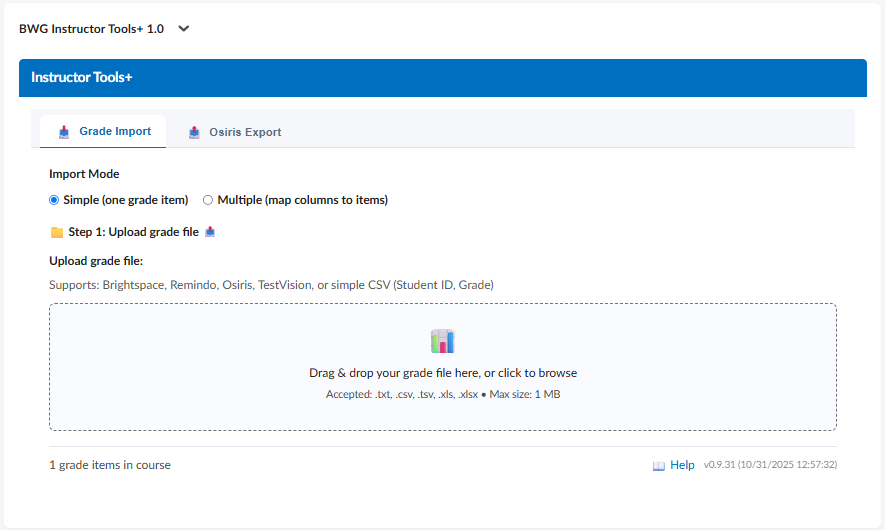
- Bij ‘Work To Do’ staat een actueel overzicht van belangrijke activiteiten en deadlines.
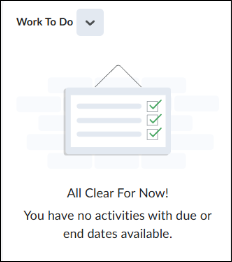
- Onder ‘Quick eval’ staan submissions die beoordeeld kunnen worden.
- De ‘Calender’ widget laat alle opkomende evenementen zien zoals deadlines en handmatig toegevoegde meetings. Je kan ze in de vorm van een lijst bekijken onder ‘Upcoming Events’. Voor meer informatie, zie de handleiding; Hoe gebruik ik de Calendar?
